最近、
サブディスプレイ、(サブモニター、デュアルモニター)
というものが良いと知り、
なるべく安くしたいと思い、
引き出しにしまっていたスマホを使ってやってみました。
私のスマホはアンドロイドで、
グーグルプレイアプリから無料のものを使いました。
スマホをpcのサブディスプレイとして使う?
スマホをPCのサブディスプレイとして使いたいなと思い、
グーグルプレイを調べてみると、
無料のものは、
Twomon
spacedesk
splashtop
komado2
といったものがありました。
私はオフラインでも使いたかったので、
とりあえず全部ダウンロードしました。
私の知識でも使えたのが
splashtopでした。
PCからUSBにダウンロードし、
スマホにはWi-Fiでダウンロードできました。
オフラインでも使用は可能でした。
他のものはインターネット接続し、
IPアドレスのようなものが必要だったので、
オンラインなら使えるのかなという印象でした。
スマホサブディスプレイ化はusbでできる?
スマホをpcのサブディスプレイ化は、
USBメモリにアプリをダウンロードして、
PCの方の環境を整えれば可能でした。
ですので、USBメモリに入れれば使えないことはないです。
ですが、
作業効率がすごく上がるというほどのものではありませんでした。
スマホの画面はすごく小さく、
pcを接続したとき、当然スマホの大きさに応じた大きさになりますので、
アイコンはミリ単位の大きさで、
文字は非常に読みづらかったです。
スマホサブディスプレイ無料でできる?
スマホをサブディスプレイ化を無料でできるかというと、
可能ではあります。
しかし、私が使ったアプリは、
無料ですが、10分で落ちてしまうため、
またつなぎなおし。
その手間が結構めんどくさいです。
ですので、有料版を買う覚悟がある方が、
試しに使うという感覚でした。
使い続けるのは、効率的に良くないですし、
目も非常に疲れます。
さらに10分ごとにつなぎなおしでは、
やはり無料は無料だなという印象でした。
とはいえ、試せるなら試してみても良いと思います。
マウス操作の遅れなどで非常に使いづらいですし、
それならモニターを買った方が良いなと思いました。
まとめ
スマホを無料でpcのサブディスプレイ化するのは可能でしたが、
作業効率的にはほとんど上がらないというか、
使いにくくてイライラするかもしれません。
私は、pdfファイルを見ながら文書を書く作業をしていますが、
10分間限定の接続しかできないため、
10分ごとに1分ほどの接続作業が入ります。
もし、無料で使っていくなら、一つだけコツがあります。
マウスカーソルをスマホの方に持っていくより、
スマホをタッチした方がやりやすいです。
ですが、
個人的には、長期間の利用はおすすめできないなとおもいました。
文字を見るのに非常に疲れます。
私は、結局、サブモニターの購入を決めました。